X
Nuestro equipo de editores e investigadores capacitados han sido autores de este artículo y lo han validado por su precisión y amplitud.
wikiHow's Content Management Team revisa cuidadosamente el trabajo de nuestro personal editorial para asegurar que cada artículo cumpla con nuestros altos estándares de calidad.
Este artículo ha sido visto 45 485 veces.
Este artículo de wikiHow te enseñará cómo cambiar las fotos en la parte superior de tu biografía de Facebook, debajo de las imágenes de perfil y portada.
Pasos
Método 1
Método 1 de 3:iPhone o iPad
Método 1
-
1Abre la aplicación de Facebook. Es el icono azul con una "f" blanca minúscula.
-
2Toca la foto de perfil. Se encuentra en la esquina superior izquierda de la pantalla, encima de las "Últimas noticias", en el cuadro de estado al lado de "¿Qué estás pensando?".
-
3Toca el botón "Editar perfil". Es la silueta blanca de una persona con un lápiz en la esquina superior derecha de la pantalla.
-
4Ve hacia abajo hasta "Fotos destacadas". Estas son las fotos que se encuentran en la sección "Presentación" del perfil, debajo de la biografía y encima del cuadro de texto con el mensaje "¿Qué estás pensando?".
-
5Toca Editar fotos destacadas. Está debajo de las fotos en la sección "Presentación".
- En caso de que no veas el botón de Editar fotos destacadas, toca cualquiera de las fotos de la sección de "Presentación".
- En caso de que no hayas añadido todavía ninguna foto, toca Añadir fotos destacadas en la misma sección.
-
6Añade o cambia las fotos. Toca el icono de una foto en el centro de un cuadrado gris o en la esquina inferior izquierda de una foto existente.
- Se supone que las fotos destacadas ayudan a los demás a conocerte mejor, así que elige fotos que hablen sobre ti.
- Es posible añadir hasta cinco fotos destacadas.
- Las fotos destacadas siempre son públicas y puede verlas todo el mundo.[1]
-
7Toca Subir foto. Hazlo en caso de que quieras añadir una foto de la cámara o galería del dispositivo.
-
8Toca Seleccionar foto de Facebook. Selecciona esta opción en caso de que quieras usar una foto de tus álbumes de Facebook.
-
9Elimina fotos. Toca la ⓧ azul en la esquina superior derecha de cualquier foto para eliminarla.
-
10Toca Guardar. Se encuentra en la esquina superior derecha. Las fotos destacadas aparecerán debajo de la foto de perfil en tu biografía.Anuncio
Método 2
Método 2 de 3:Android
Método 2
-
1Abre la aplicación de Facebook. Es el icono azul con una "f" blanca minúscula.
-
2Toca la foto de perfil. Se encuentra en la esquina superior izquierda de la pantalla, encima de las "Últimas noticias", en el cuadro de estado al lado de "¿Qué estás pensando?".
-
3Ve hacia abajo hasta "Fotos destacadas". Estas son las fotos que se encuentran en la sección "Presentación" del perfil, debajo de la biografía y encima del cuadro de texto con el mensaje "¿Qué estás pensando?".
-
4Toca Editar fotos destacadas. Está debajo de las fotos que aparecen en esta sección.
- En caso de que no hayas añadido todavía ninguna foto, toca Añadir fotos destacadas en la misma sección.
-
5Añade o cambia las fotos. Toca el icono de una foto en el centro de un cuadrado gris o en la esquina inferior izquierda de una foto existente.
- Se supone que las fotos destacadas ayudan a los demás a conocerte mejor, así que elige fotos que hablen sobre ti.
- Es posible añadir hasta cinco fotos destacadas.
- Las fotos destacadas siempre son públicas y puede verlas todo el mundo.[2]
-
6Toca Subir foto. Hazlo en caso de que quieras añadir una foto de la cámara o galería del dispositivo.
-
7Toca Seleccionar foto de Facebook. Selecciona esta opción en caso de que quieras usar una foto de tus álbumes de Facebook.
-
8Elimina fotos. Toca la ⓧ azul en la esquina superior derecha de cualquier foto para eliminarla.
-
9Toca Guardar. Se encuentra en la esquina superior derecha. Las fotos destacadas aparecerán debajo de la foto de perfil en tu biografía.Anuncio
Método 3
Método 3 de 3:Escritorio
Método 3
-
1Ve a Facebook. Introduce tu dirección de correo electrónico y contraseña en caso de que no inicies sesión automáticamente.
-
2Haz clic en tu nombre de usuario. Está en la barra azul de la parte superior de la ventana, a la derecha del campo de búsqueda.
-
3Pasa el ratón sobre la sección de "Fotos destacadas". Se encuentra en el lado izquierdo de la ventana, debajo de la "Presentación" en la biografía.
- En caso de que no hayas añadido todavía ninguna foto, haz clic en Añadir fotos destacadas.
-
4Haz clic en el lápiz gris. Aparecerá en la esquina superior derecha de la sección de "Fotos destacadas".[3]
-
5Añade fotos. Toca el icono de una foto azul en un cuadrado vacío.
- Se supone que las fotos destacadas ayudan a los demás a conocerte un poco más, así que elige fotos que hablen sobre ti.
- Es posible añadir hasta cinco fotos destacadas.
- Las fotos destacadas siempre son públicas y puede verlas todo el mundo.
-
6Haz clic en +Subir foto. Hazlo en caso de que quieras añadir una foto de la computadora.
-
7Selecciona una de "Tus fotos" de Facebook. Todas tus fotos de Facebook se muestran debajo de +Subir foto bajo la cabecera de "Tus fotos". Haz clic en una para hacerla destacada.
-
8Elimina fotos. Toca la X blanca en la esquina superior derecha de cualquier foto para eliminarla.
-
9Toca Guardar. Se encuentra en la esquina inferior derecha del cuadro de diálogo. Las fotos destacadas aparecerán en la sección "Presentación" al lado izquierdo de la biografía.Anuncio
Referencias
Acerca de este wikiHow
Anuncio




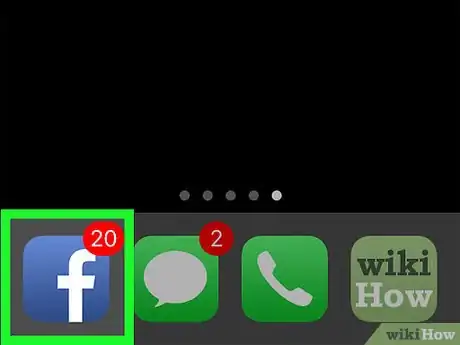
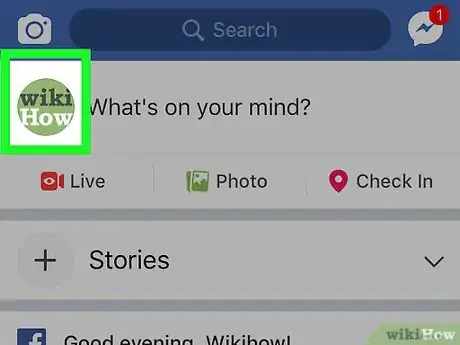
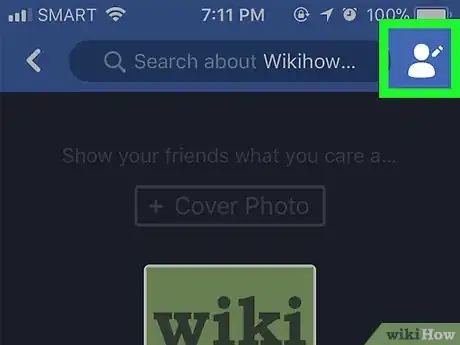
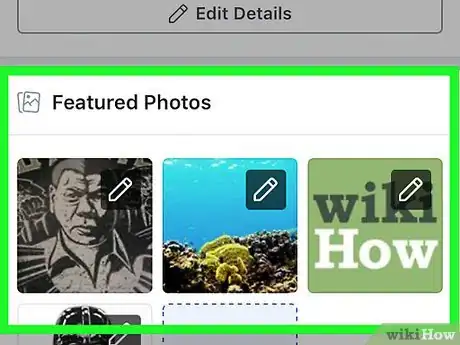
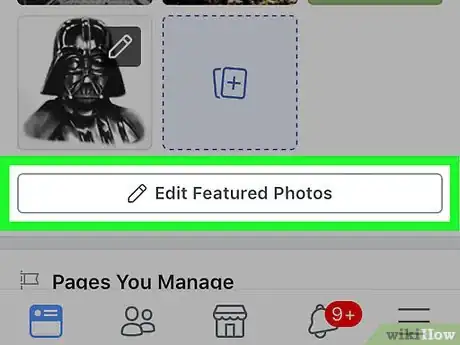
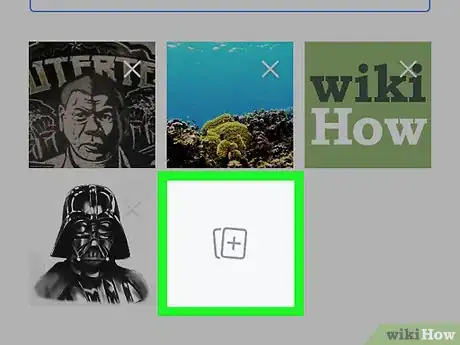
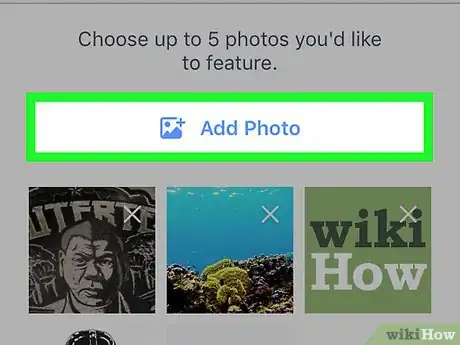
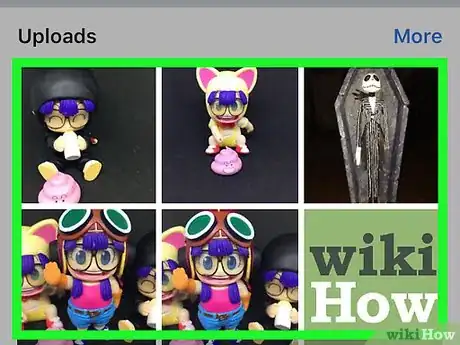
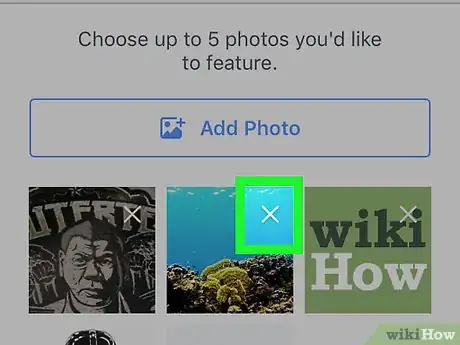
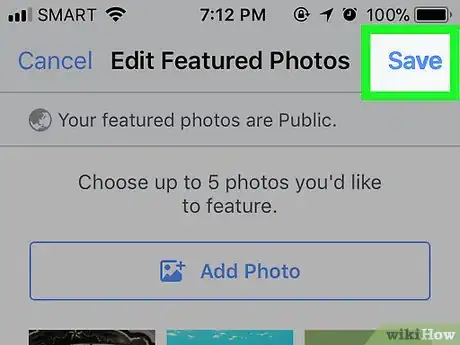
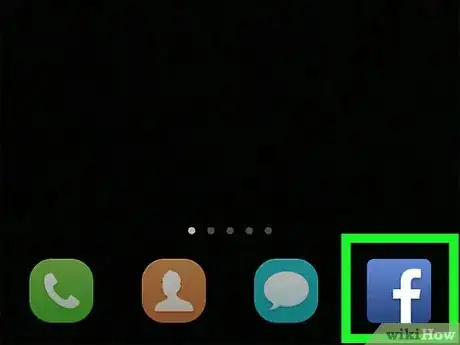
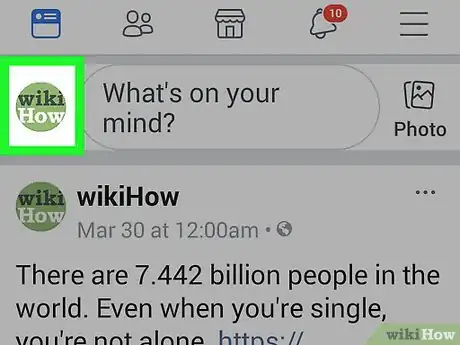
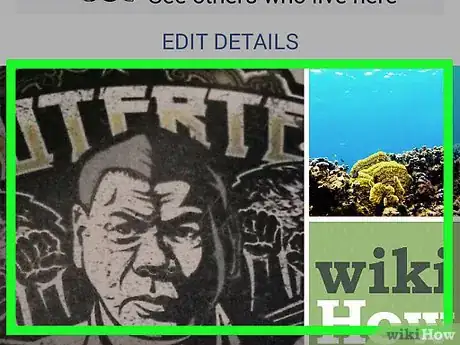
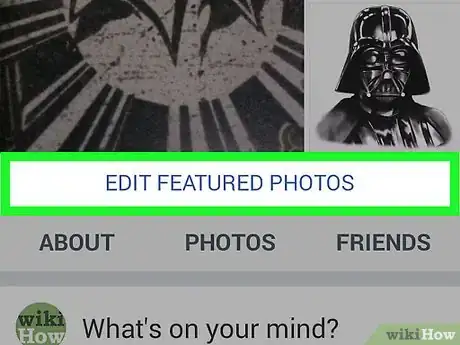
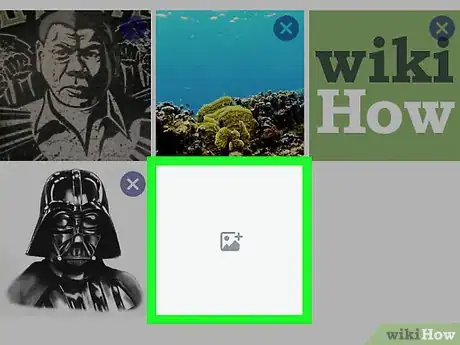
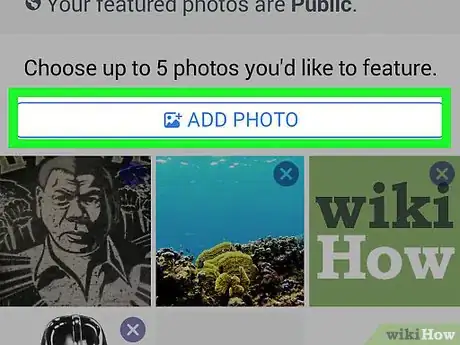
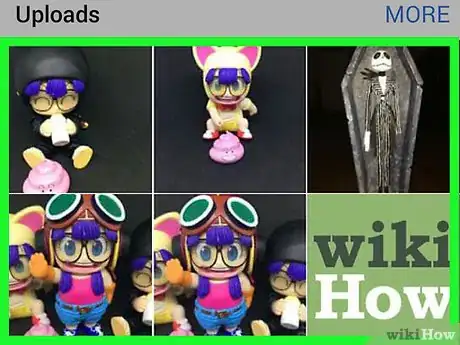
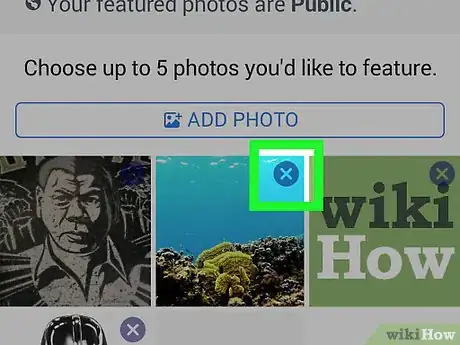
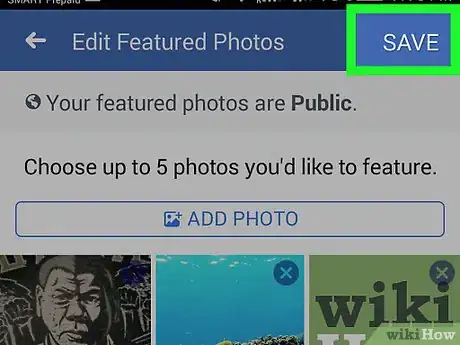
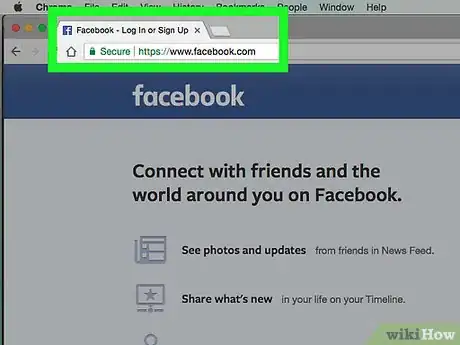
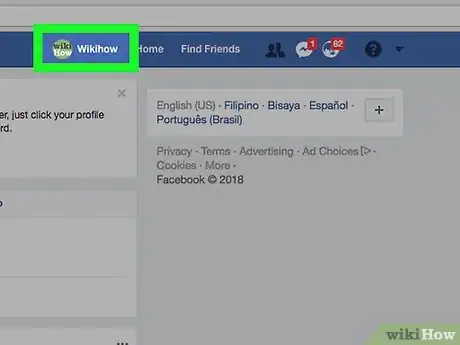
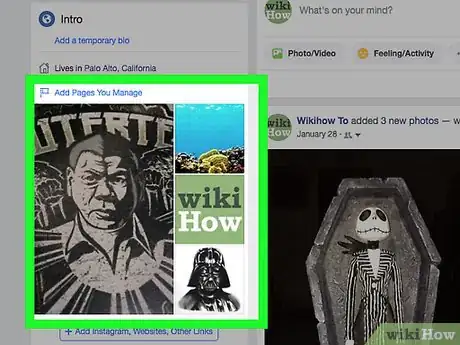
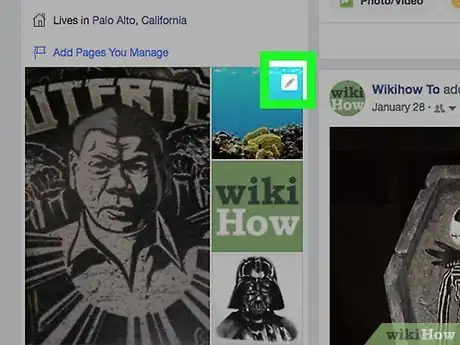
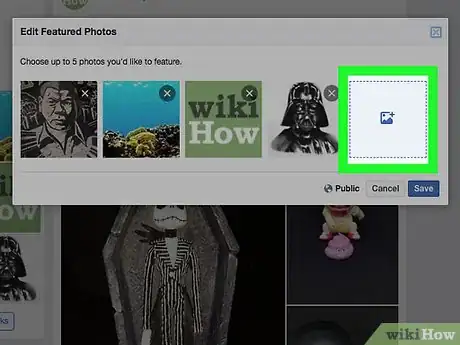
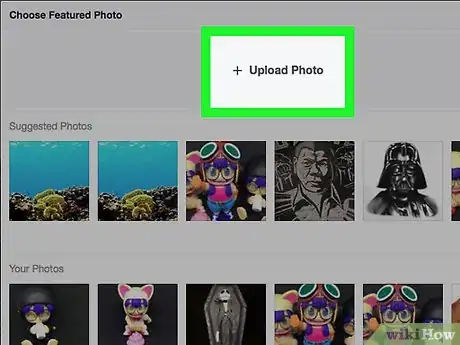
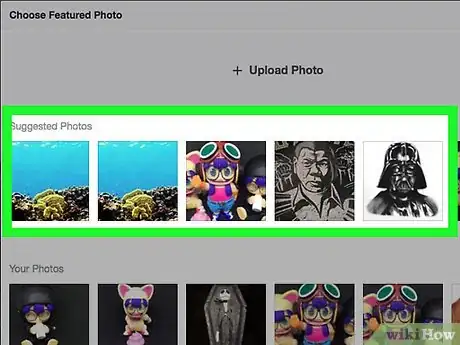
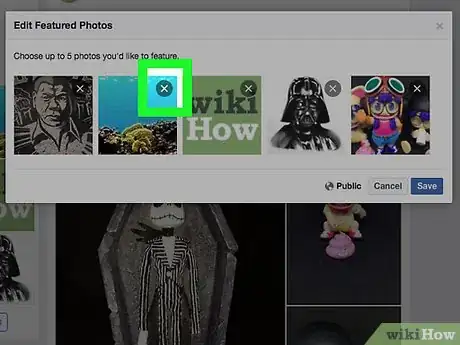
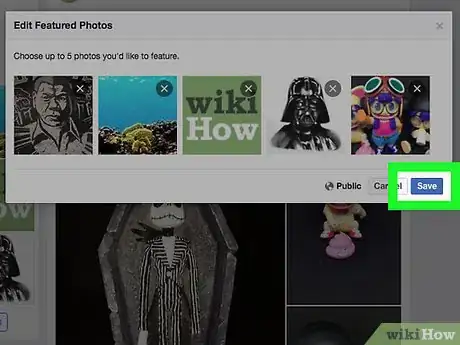



















wikiHow's Content Management Team revisa cuidadosamente el trabajo de nuestro personal editorial para asegurar que cada artículo cumpla con nuestros altos estándares de calidad. Este artículo ha sido visto 45 485 veces.